- Keisti dabartinį vartotojo vardą
- Pridėkite vartotoją ir pakeiskite jo vartotojo vardą
- Nustatykite vartotojo abonementą
Būtina sąlyga
Turite turėti „Linux“, veikiančią virtualioje mašinoje, sukonfigūruotoje jūsų sistemoje. Kai diegiate „Ubuntu“, reikalinga tokia informacija kaip vartotojo vardas ir slaptažodis. Pateikę šią informaciją galėsite pasiekti visas programas ir turėsite privilegiją jomis naudotis.
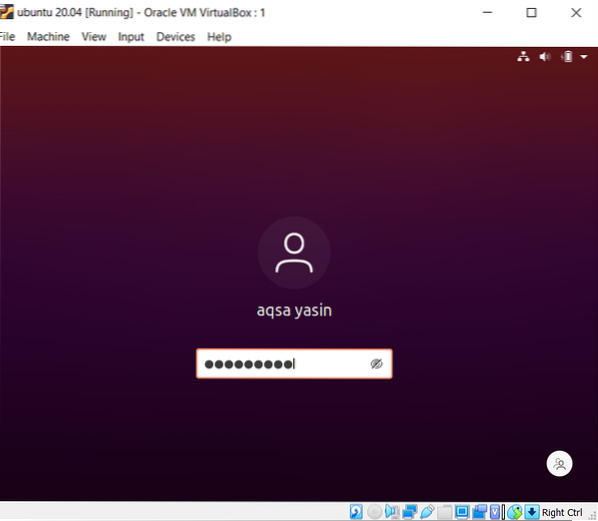
Keisti dabartinį vartotojo vardą
1 žingsnis - vartotojo aprašymas: Norėdami pakeisti dabartinį „Linux“ vartotojo vardą, mes naudojame komandą, norėdami sužinoti apie dabartinį vartotoją ir katalogą. „Whoami“ naudojamas vartotojo vardui rodyti, o „pwd“ - komandoms, naudojamoms tiesioginiam vykdymui rodyti. Trečioji komanda „gnome-session-quit“ naudojama atsijungiant nuo einamosios sąskaitos sistemoje.
$ whoami$ pwd
$ gnome-session-quit
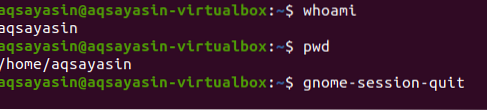
Po pirmiau nurodytos komandos sistema paprašys pranešimo atsijungti arba jis automatiškai išeis iš sistemos.

2 žingsnis - įveskite į komandų apvalkalą: Kai pasirodys prisijungimo puslapis, įveskite klavišus „Ctrl“ + alt + f1 tada pasirodys komandinė eilutė. Sistema pareikalaus prisijungimo vardo ir slaptažodžio.
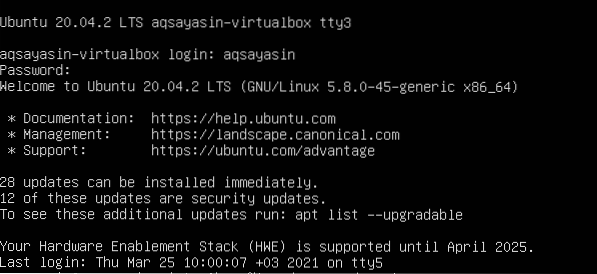
3 žingsnis - nustatykite root slaptažodį: Pakeiskite pagrindinio vartotojo slaptažodį. Pateikę prisijungimo duomenis, mes įgyvendinsime pridėtą komandą, kad nustatytume root vartotojo slaptažodį.
$ Sudo passwd šaknisPo šios komandos įrašysime dabartinį vartotojo slaptažodį. Tada galite įvesti naują norimą slaptažodį. Perrašę iš naujo, pamatysite, kad slaptažodis sėkmingai atnaujintas.

4 žingsnis: Prisijunkite kaip root: Dabar vartotojas prisijungs prie sistemos kaip root. Pritaikę slaptažodį pamatysite, kad vardas pakeistas iš aqsayasin į root. Šaknis yra laikinas vardas.
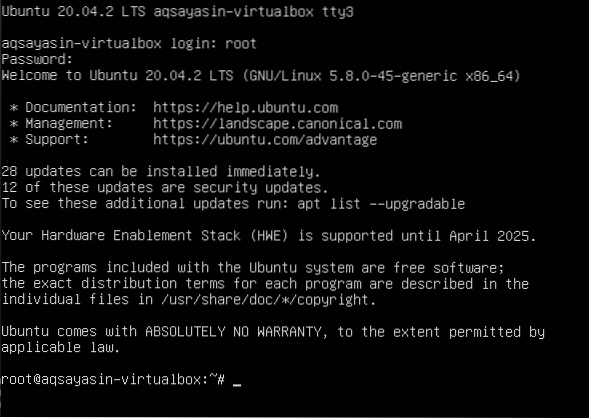
5 žingsnis - pakeiskite naudotojo vardą iš Aqsa Yasin į aqsay: Šaknies pavadinimą pakeisime norimu. Inicializavus vardą, namų katalogo pavadinimas bus pakeistas. Po pakeitimo prisijungimo ekrane pakeičiamas vartotojo vardas.
# usermod -l aqsay aqsayasin# usermod -d / home / aqsay -m aqsay
#chfn -f aqsay aqsay

Prisijungę prie „aqsay“, eikite į terminalą ir šiame vadove parašykite tris komandas, kurias anksčiau vykdėme, kad patikrintumėte vartotojo aprašymą po pakeitimo. Naudodami šias komandas galite pamatyti, kad vartotojo vardas sėkmingai pakeistas.
$ whoami$ pwd

Pridėkite naują vartotoją ir pakeiskite vartotojo vardą
Atsižvelgiant į vartotojo vardo keitimą, „Linux“ vartotojas turi turėti vartotoją. Jei nėra jokio vartotojo, pamatysime, kaip vartotojas yra sukurtas ir modifikuojamas „Ubuntu“ komandinėje eilutėje. Norint sukurti ir modifikuoti reikia atlikti šiuos veiksmus:
1 veiksmas - pridėkite vartotoją: Vartotoją pridėsite šia komanda. „Hania123“ yra vardas, kurį norime suteikti naujam vartotojui.
$ Sudo adduser hania123Pateikę vartotojo vardą, jūsų bus paprašyta įvesti naują slaptažodį. Perrašius slaptažodį, pasirodys pranešimas, raginantis sėkmingai atnaujinti. Slaptažodžio patvirtinimas leis jums toliau tikrinti ir žinoti vartotojo aprašymą, .i.e. Vardas ir kt. Vartotojui nereikia įvesti visos informacijos, ir jūs galite ją praleisti paspausdami mygtuką „Enter“. Jei norite tęsti, sistema patvirtins pateiktą informaciją paspausdama „y“.

2 žingsnis - identifikavimas: Baigę aprašymo procesą, atsijungsime nuo sistemos, kad užtikrintume vartotojo buvimą pagrindiniame „Ubuntu“ puslapyje.
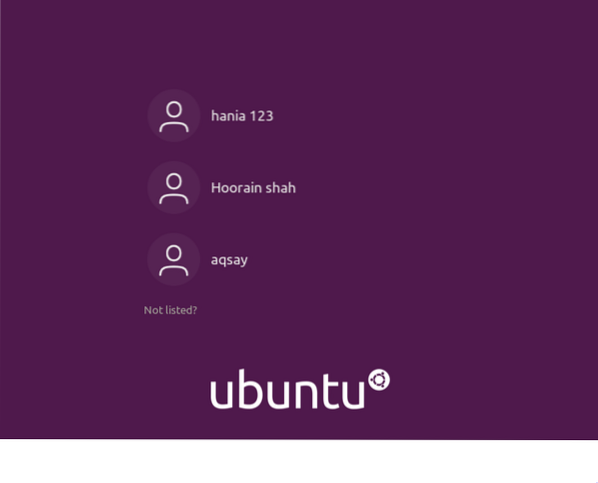
3 žingsnis - modifikavimas: Eidami į priekį, mes pakeisime katalogo šakninį pavadinimą naudodamiesi žemiau nurodyta komanda.
$ sudo usermod -d / home / zahra123 / -m zahra123Pakeitę vartotoją, dabar norėsite pamatyti visus vartotojus, sukurtus „Ubuntu“. Šiuo tikslu naudosime komandą „ls“
$ ls / namai
Dabar pamatysite vartotojų vardus. Tada jūs atsijungsite nuo sistemos. Prisijungę pastebėsite, kad šaknies vardas, pakeistas iš „Aqsa Yasin“ į „zahra123“

Nustatykite „Linux“ vartotojo abonementą
Norėdami pažinti šiuo metu prisijungusį vartotoją, sužinosime jį naudodami kelias komandas.
Komanda „Kas“ informuos jus apie vartotojo tapatybę, t.e., dabartinio vartotojo vardas yra „aqsay“.
$ Kas
Tas pats atsakymas gaunamas taikant „whoami“ kaip palyginimą su „who“. Be to, tas pats atsakymas gaunamas atkartojant „$ user“.
$ whoami$ Echo $ vartotojas
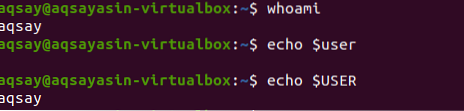
Vienos raidės žodis „w“ yra efektyvesnis pateikiant išsamią išvestį. Čia pateikiama informacija apie paskutines 5,10 ir 15 minučių, įskaitant įkrovos laiką ir kt.
$ w
TTY rodo jūsų naudojamo terminalo tipą: 0 reiškia pelę ir klaviatūrą, su kuriomis esate prisijungę. NUO atstovauti priimančiosios vardą. NEVEIKLA rodo vartotojo tuščiosios eigos laiką sistemoje. [apsaugotas el. paštu] vaizduojamas laikas, vartotojas buvo prisijungęs. JCPU ir PCPU atspindi bendrą ir procesoriaus laiką. Kadangi KĄ parodo dabartinį vartotojo procesą.
Norėdami gauti daugiau informacijos apie vartotoją, nes turime žinoti, kas yra vartotojas. Ši komanda yra geresnis būdas pradėti.
$ Id aqsay
Ši komanda suteikia mums vartotojo ID (uid), jų grupes (gid) ir parodo grupę, kurios vartotojas tapo nariu.
Jei norite gauti tik grupių išvestį, galite gauti specifinį mažiau užgriozdintą grupių vaizdą.

Išvada
Pirmiau minėtame straipsnyje aprašėme naudotojų vardų keitimą naudojant tam tikrus komandų rinkinius terminale ir paprastame komandinės eilutės apvalkale.
 Phenquestions
Phenquestions


